经验直达:
- ppt背景音乐怎么制作
- ppt怎么全程播放音乐
一、ppt背景音乐怎么制作
PPT2007.打开PPT , 单击“插入”,单击“声音” , 单击“文件中的声音” , 在弹出的对话框“插入声音”中插入文件中的音乐,单击“确定” 。选弹出的对话框中“自动”,这时PPT中出现小喇叭 。选中小喇叭 , 单击“声音工具”下的“选项” , 在选项里勾?。貉凡シ拧⒅钡酵V?。勾?。悍庞呈币?。再选中小喇叭,单击“动画” , 单击“自定义动画”,右边出现任务窗格,右击窗格里音乐名框后面下拉箭头,在下拉选项中单击“效果选项”,设置效果:开始(从头开始)、停止播放填(在“幻灯片总张数”张幻灯片之后) 。计时:重复(直到幻灯片末尾),最后单击“确定” 。
特别强调两点:一是从哪一页播放就从哪一页插入音乐 , 并且把右窗格里的声音动画放在其他动画的最上面;二是连续播放几张幻灯片在效果选项的“停止播放”里就填几 。也就是可中间插播 。前面设置了自动,从哪一页插入放映时就从那页自动播放音乐 。
二、ppt怎么全程播放音乐
操作方法如下:
1、打开PPT演示,点击“插入”——“音频”,可以看到有4个选项,选择一个 , 以“嵌入音频”为例 。
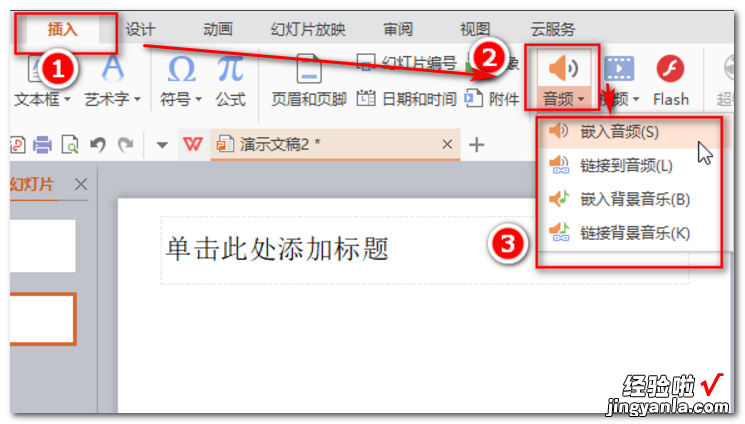
2、打开音乐所在文件夹,选择音乐文件,并点击“打开” 。
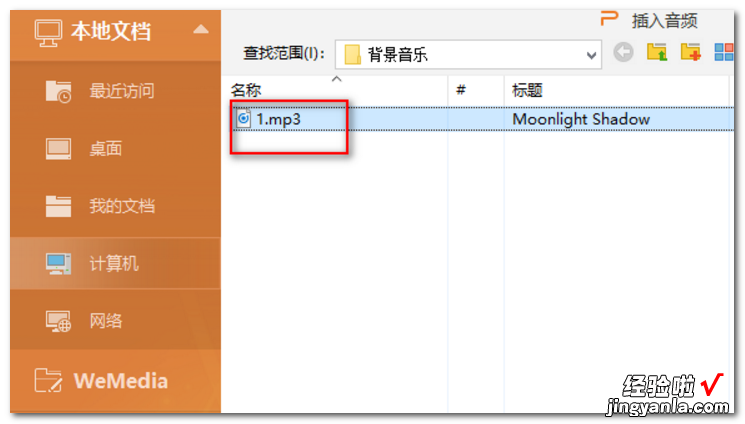
3、这时会看到如下的界面 , 界面上有播放按钮,可以播放或暂停播放,有进度条,可以看到播放进度,有音量调节按钮,可以调节音量 。
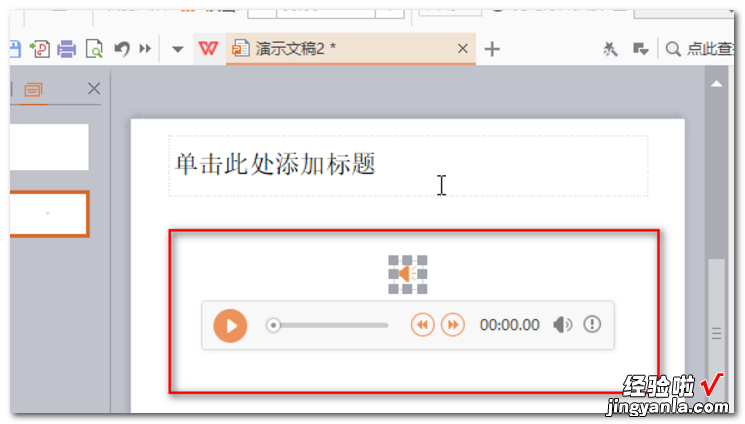
4、界面上方有“音频工具”菜单 , 图示红色矩形框中的区域可用于设置是否循环播放这个音乐 。
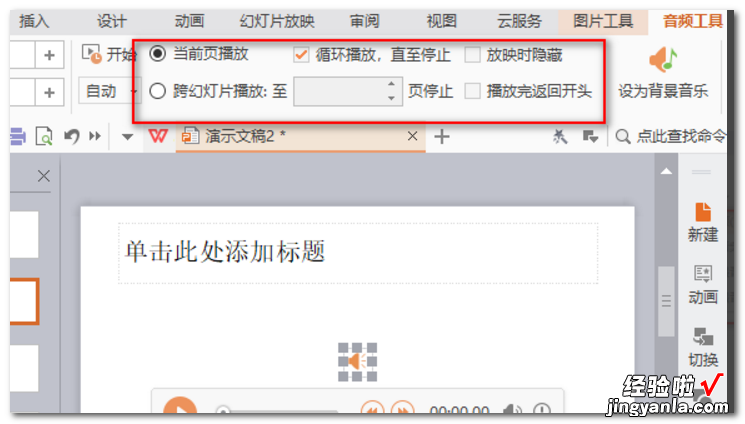
5、也可以点击“设为背景音乐”将单张幻灯片中播放的音频文件改为背景音乐 。
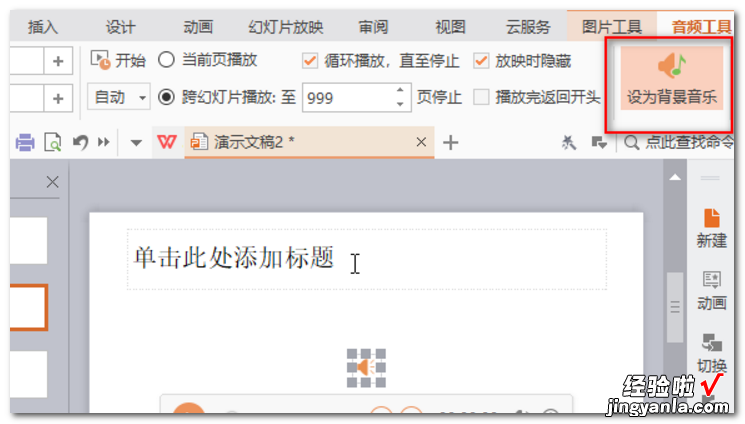
【ppt怎么全程播放音乐 ppt背景音乐怎么制作】相关介绍:
幻灯片教学的时候经常用投影机观看的一幅幅照片 。这种幻灯片多半是用透明正片装进放映机放映,照相相片称作照相幻灯片,彩色照片称作彩色幻灯片,黑白不存在反转片,所以要从负片晒成正片,几乎都是用彩色反转片进行拍摄 , 主流是用35毫米大?。黄黄刈疤?。成卷的幻灯片叫做长条幻灯片 。
